Jak skompresować plik PDF jednym kliknięciem i za darmo?
W tym poście omówimy, jak skompresować dokument PDF za pomocą odpowiedniego narzędzia do zmniejszania rozmiaru pliku PDF. Prosimy kontynuować czytanie, aby się dowiedzieć.
PDF (Portable Document Format) to wszechstronny format plików niezależny od aplikacji i platformy. Zapewnia on, że różni użytkownicy mogą otrzymać tę samą zawartość z tą samą formatowaniem i prezentacją wizualną w różnych oprogramowaniach, sprzętach lub systemach operacyjnych. Możesz także elektronicznie podpisać dokument PDF, gdy jest to potrzebne. Dlatego też dokumenty PDF są uniwersalne w zastosowaniach akademickich i formalnych.
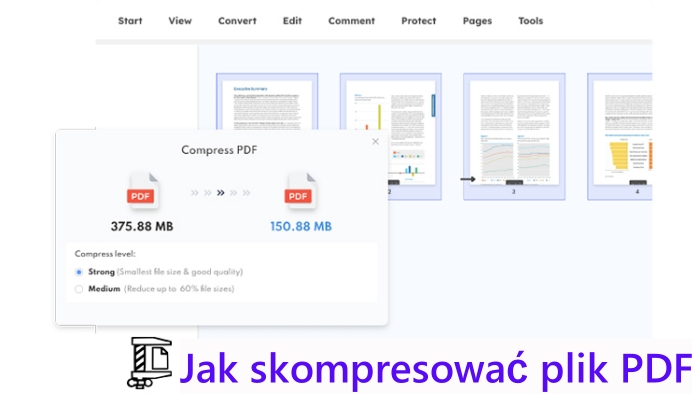
Pliki PDF zachowują formatowanie dokumentu, co sprawia, że są one przeznaczone głównie do przeglądania, a nie do edycji. Jednak problem polega na tym, że pliki PDF mogą szybko stać się zbyt duże. Jak skompresować plik PDF to nieunikniony problem związany z ograniczeniami rozmiaru pliku serwerów pocztowych, IRS, systemu zarządzania sprawami sądowymi, itp.
Dlatego w tym poście omówimy, jak skompresować dokument PDF za pomocą odpowiedniego narzędzia do zmniejszania rozmiaru pliku PDF. Poczytaj dalej.
- Contents
- Jak skompresować plik PDF? Jak działa kompresja?
- Jak skompresować plik PDF za pomocą „ Zapisz jako”
- Jak skompresować plik PDF poprzez zmniejszenie rozmiaru obrazu i usunięcie niepotrzebnych treści
- Jak skompresować plik PDF online
- Jak skompresować plik PDF za pomocą iTop PDF jednym kliknięciem
O czym mówimy, gdy mówimy o kompresji pliku PDF? Istnieją dwa rodzaje kompresji w teorii informacji: stratna i bezstratna.
Kompresja stratna występuje głównie w przypadku obrazów i grafik. Wiąże się to z utratą pewnych informacji w zamian za zmniejszenie rozmiaru pliku. W zależności od wymaganej jakości, pewna utrata danych jest akceptowalna, o ile degradacja nie jest zauważalna przez końcowego użytkownika. W rzeczywistości dobrze zaprojektowany algorytm kompresji stratnej może znacznie zmniejszyć rozmiar pliku PDF bez powodowania irytujących artefaktów.

Z kolei kompresja bezstratna nie powoduje utraty informacji. Jest to możliwe dzięki temu, że istnieje statystyczna nadmiarowość w większości danych rzeczywistych. Przede wszystkim występuje to w dokumentach zawierających tekst. Kompresja bezstratna usuwa nadmiarowość, tworzy punkty odniesienia, a następnie przywraca je do twojego pliku PDF.
Niewłaściwa kompresja może skutkować rozmazanym tekstem lub nawet uszkodzonymi plikami. Jak więc dokładnie skompresować dokument PDF? Będziesz potrzebować dobrego kompresora PDF, takiego jak iTop PDF, aby poradzić sobie z tymi problemami.
Wiele plików PDF jest tworzonych przez użytkowników na podstawie dokumentów Word, a istnieją sposoby zmniejszenia rozmiaru pliku w niektórych wersjach programu Microsoft Word. Możesz użyć opcji Zapisz lub Zapisz jako, aby utworzyć nowy dokument PDF. Jednak opcja "Zapisz jako" zawsze tworzy nowy plik, podczas gdy opcja "Zapisz" dodaje wszystkie wprowadzone zmiany do oryginalnego. Jeśli masz taki przypadek, poniższe kroki pokażą, jak skompresować plik PDF w systemie Windows.

Krok 1. Otwórz dokument Word, który chcesz przekonwertować.
Krok 2. Przejdź do menu Plik > Zapisz jako z górnego paska menu.
Krok 3. Wybierz typ pliku PDF, następnie ustaw nazwę pliku i ścieżkę zapisu.
Krok 4. Wybierz opcję Minimalny rozmiar (publikowanie online) w opcji Optymalizuj dla.
Obrazy są istotnymi czynnikami wpływającymi na rozmiar pliku PDF. Edytor PDF umożliwia kompresję pliku PDF poprzez usunięcie niepotrzebnych treści lub obrazów. Postępuj zgodnie z poniższymi krokami, aby dowiedzieć się, jak zmniejszyć rozmiar pliku PDF na Windows za pomocą niezawodnego edytora PDF, iTop PDF.
Krok 1. Pobierz bezpłatnie iTop PDF i zainstaluj go na swoim urządzeniu.
Krok 2. Uruchom iTop PDF i przejdź do modułu Edytuj PDF z ekranu głównego.

Krok 3. Kliknij Edytuj > Edytuj zawartość z górnego paska menu. Wybierz zawartość lub obraz, który chcesz usunąć, a następnie kliknij ikonę usuwania.
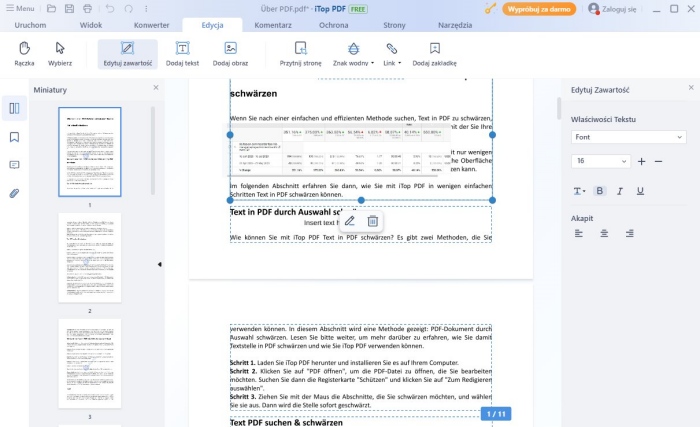
Krok 4. Użyj Menu > Zapisz jako, aby zapisać zmniejszony plik PDF.

Niektórzy użytkownicy wolą kompresować pliki PDF online, ponieważ może to być łatwo zrobione w dowolnej przeglądarce. O ile masz stabilne połączenie internetowe, są to rzeczywiście dobre rozwiązania do kompresowania plików PDF na komputerze.
Z drugiej strony, ich wady są również wyraźne. Musisz upewnić się, że używana przez Ciebie strona jest zaufana. W przeciwnym razie możesz stanąć w obliczu zagrożenia wirusami i złośliwym oprogramowaniem. Jakość kompresji może nie być tak dobra jak w przypadku oprogramowania desktopowego. Ponadto niektórzy użytkownicy mogą czuć się niekomfortowo, przesyłając plik PDF z danymi wrażliwymi.
Krok 1. Odwiedź PDF2go i przejdź do funkcji Kompresuj PDF.

Krok 2. Kliknij Wybierz plik, aby przesłać plik PDF, który chcesz skompresować.
Krok 3. Wybierz tryb kompresji.

Krok 4. Kliknij zielony przycisk Start, aby skompresować plik PDF online.
Jak już wspomniano, istnieją dwa rodzaje kompresji. Bez względu na to, czy jest to kompresja bezstratna czy stratna, dobry kompresor PDF, taki jak iTop PDF, może idealnie skompresować plik PDF za pomocą bardzo prostych kroków.
iTop PDF to edytor PDF, który można bezpłatnie pobrać i używać na komputerach z systemem Windows. Minimalistyczny design zapewnia łatwe w użyciu i płynne doświadczenie. Jest lekki, ale potężny, aby obsługiwać wszystkie rodzaje plików PDF, zapewniając lepszą czytelność i lepszą wizualną obecność PDF. Oprócz kompresowania pliku PDF, iTop PDF może pomóc w edycji PDF jak w programie Word, łączeniu lub dzieleniu plików PDF bez żadnych ograniczeń oraz konwersji pliku PDF na Word w ciągu kilku sekund bez utraty formatowania, itp.
Poniżej przedstawiono kroki, jak skompresować plik PDF w systemie Windows 10 jednym kliknięciem.
Krok 1. Pobierz i zainstaluj iTop PDF na swoim urządzeniu.
Krok 2. Przejdź do modułu Kompresuj PDF z głównego interfejsu.

Krok 3. Kliknij przycisk DODAJ PLIKI, aby przeglądać i dodać plik PDF, który chcesz skompresować. Przeciąganie i upuszczanie dokumentu PDF do programu również działa.

Krok 4. Wybierz poziom kompresji zgodnie z Twoimi potrzebami.

Krok 5. Kliknij przycisk Kompresuj, aby rozpocząć kompresję.
Jak widać, to wszystko na temat kompresowania pliku PDF w systemie Windows 10. Możesz skompresować plik PDF online lub za pomocą kompresora PDF na pulpicie, iTop PDF. Ten darmowy program oferuje lekkie rozwiązanie kompresji plików PDF dla komputerów z systemem Windows. Dzięki unikalnemu algorytmowi, iTop PDF osiąga dobry kompromis między rozmiarem a jakością pliku PDF. Bez względu na to, czy chcesz skompresować plik PDF do wysłania pocztą elektroniczną czy do archiwizacji, iTop PDF może spełnić Twoje potrzeby.












